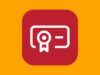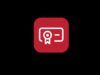Come funziona la firma su Webmail di Aruba
Se hai acquistato un servizio di posta elettronica professionale da Aruba, come la PEC o l’hosting con email, probabilmente avrai la necessità di firmare digitalmente documenti per scopi professionali (in modo da conferire loro valore legale). Ebbene, Aruba ha introdotto una funzionalità che ti permette di farlo direttamente dalla Webmail senza dover ricorrere a software di firma esterni. In questo modo, firmare documenti online diventa semplice e immediato, sia se si utilizza la Firma Digitale Remota Aruba, sia se si è in possesso di un dispositivo di firma.
In particolare, la funzione di firma in oggetto è stata pensata per i professionisti che utilizzano la PEC per esigenze lavorative, come avvocati, commercialisti e altri liberi professionisti che devono firmare documenti in modo sicuro e legalmente valido. Grazie a questa feature, puoi accedere alla tua Webmail e firmare i tuoi file con pochi clic, riducendo i tempi e le complessità legate ai processi tradizionali. Potrai così firmare più documenti contemporaneamente e allegarli al messaggio dai inviare, firmare uno o più documenti ricevuti in allegato e rispondere ai messaggi e inoltrate e firmare messaggi con allegati.
In questa guida, vedremo dunque come funziona la firma su Webmail di Aruba e quali sono i passaggi da seguire per utilizzare al meglio questa funzionalità. Scoprirai che con la Webmail di Aruba puoi firmare documenti ovunque ti trovi, senza preoccuparti di installazioni complicate o di dover utilizzare altri dispositivi. Buona lettura!
Indice
Come attivare una firma Aruba
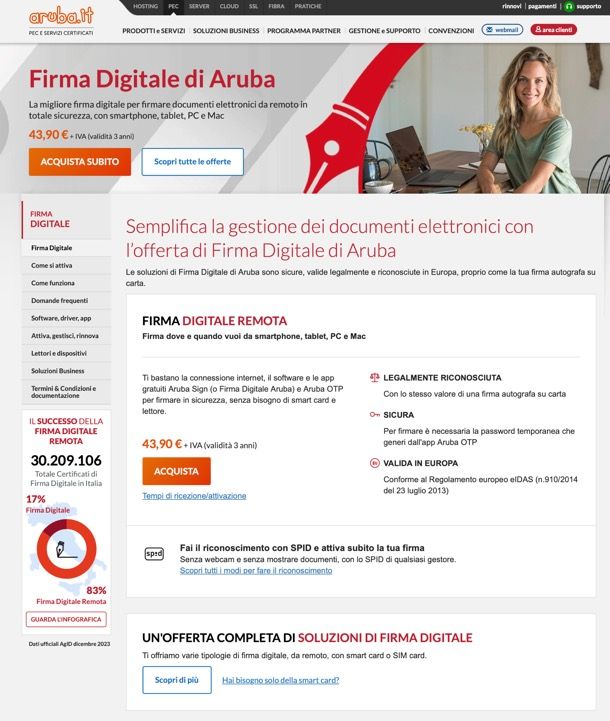
Il servizio di firma su Webmail di Aruba è indirizzato ai clienti di Aruba PEC e dei servizi di hosting Aruba. È possibile utilizzare una Firma Digitale Aruba o di altri provider o una Firma Remota Aruba.
Per iniziare, dunque collegati al sito ufficiale di Aruba e clicca sul pulsante per acquistare il servizio. Puoi scegliere tra Firma Digitale Remota Aruba con Marca Temporale (la quale consente di aggiungere una data e un’ora certe ai documenti, garantendone la validità legale per 30 anni), che costa 45,90€ + IVA con validità 3 anni e permette di firmare i documenti su qualsiasi device senza bisogno di dispositivi di firma fisici (basta usare il codice OTP generato dall’app Aruba OTP), oppure Aruba Key, che costa 68,90€ + IVA (con validità 3 anni) e permette di firmare i documenti solo su PC tramite una chiavetta USB fisica che contiene la SIM card con la il certificato di firma digitale.
Una volta fatta la tua scelta, accedi al tuo account Aruba o, se non hai ancora un account, premi su Registrati e compila il modulo con i dati personali richiesti (nome, cognome, indirizzo ecc.) e i dati del documento di identità del titolare. Dovrai poi indicare come intendi effettuare il riconoscimento necessario all’attivazione della firma: via SPID (5€) o via webcam (24,90€). In alternativa puoi anche scegliere di verificare la tua identità tramite CNS, CIE o altra firma digitale.
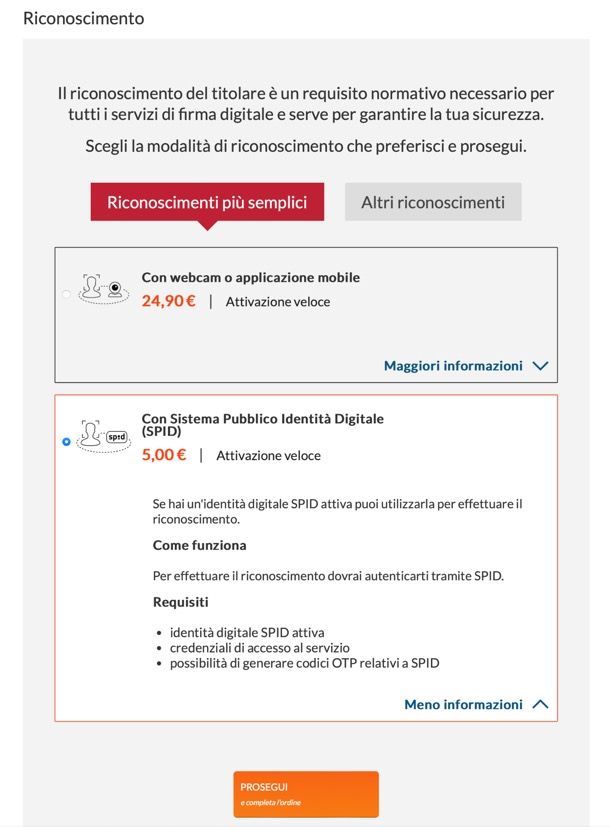
Controlla, poi, il riepilogo dell’ordine, scegli un metodo di pagamento tra carta di credito, PayPal, bonifico bancario e bollettino, spuntando una delle opzioni sulla sinistra. L’attivazione del servizio sarà più veloce se paghi con carta di credito o PayPal; con bonifico bancario o bollettino potrebbero essere necessari alcuni giorni lavorativi.
Accetta poi le condizioni di fornitura e clicca su Conferma e completa l’ordine per concludere l’acquisto.
Conclusa la registrazione, Aruba ti invierà via email il link per fare il riconoscimento. Visita, dunque, il link in questione e completa il riconoscimento in base alle modalità scelte in fase di iscrizione.
Ad esempio, con lo SPID ti basterà premere sul pulsante per proseguire, poi su quello per visualizzare il modulo di richiesta (che dovrai accettare) e fare normalmente l’accesso con il tuo provider SPID.

Una volta fatto il pagamento e verificata la tua identità, non ti resta che attivare il servizio di firma. Nel caso della Firma Digitale Remota, ad esempio, dovrai cliccare sul link ricevuto via email, inserire codice fiscale e codice ricevuto via SMS e impostare nome utente e password da usare per firmare i tuoi documenti.
Fatto questo, dovrai procedere con la configurazione dell’OTP scaricando l’app Aruba OTP sul tuo smartphone Android o iPhone e seguendo le indicazioni sul sito. Si tratta di avviare l’app, premere sul pulsante per aggiungere un nuovo account, quindi su quello del QR e inquadrare il codice QR sul sito di Aruba.
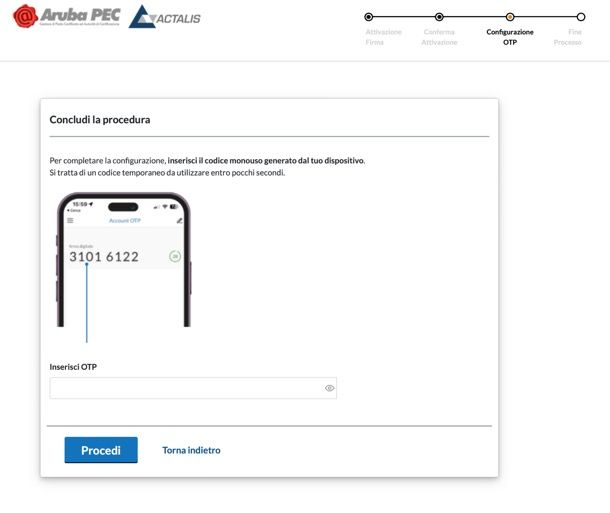
Inserendo il codice OTP generato a quel punto dall’app, la configurazione sarà completa e potrai iniziare il servizio di firma via Webmail (e non solo, naturalmente).
Come usare la firma su Webmail di Aruba
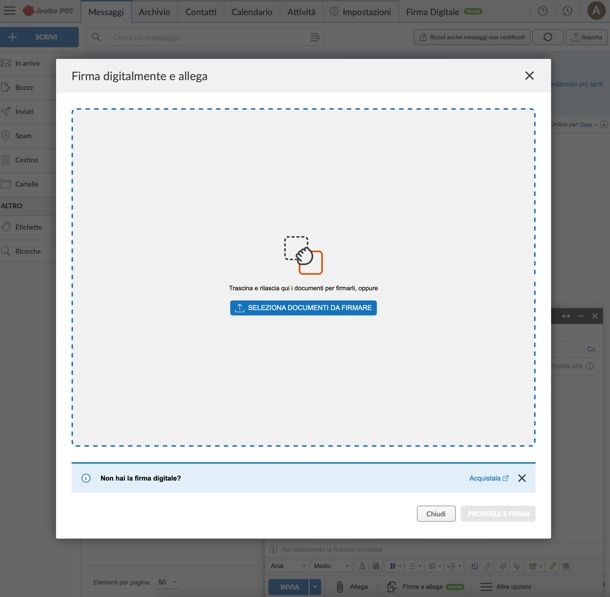
Usare la firma su Webmail di Aruba è facilissimo. I passaggi da compiere sono gli stessi sia in caso di PEC che in caso di Webmail su hosting Aruba e con pochi clic puoi gestire facilmente la firma digitale sia per i nuovi messaggi sia per quelli a cui rispondi o che inoltri.
Quando devi firmare un allegato mentre scrivi un nuovo messaggio, il processo è piuttosto semplice. Prima di tutto, premi il pulsante Firma e allega: questo aprirà una schermata da cui puoi caricare il file da firmare. Dopo aver selezionato il documento che desideri firmare, clicca su Prosegui e firma. Qui troverai già impostate le tue preferenze di firma salvate in Webmail, ma se necessario puoi cambiarle. Scegli la firma digitale che preferisci tra quelle a tua disposizione e seleziona il formato di firma compatibile con l’allegato. Una volta fatto, clicca su Prosegui e il file sarà firmato e pronto per essere inviato.
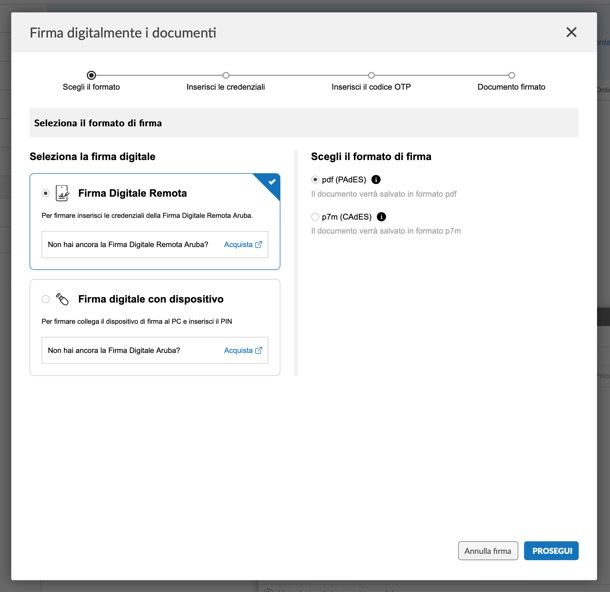
Se hai optato per la Firma Digitale Remota Aruba, dovrai inserire il tuo username e la tua password. Attenzione, se il tuo dominio è “firma”, non dovrai aggiungere “@firma” al tuo nome utente. Se, invece, hai un dominio personalizzato, dovrai specificarlo. Puoi anche salvare il nome utente per evitare di doverlo inserire nuovamente in futuro, semplicemente spuntando la casella Salva nome utente. A questo punto, devi generare un codice monouso tramite l’app Aruba OTP. Se non sei sicuro di come utilizzare questa app, ti consiglio di dare un’occhiata alla guida dedicata che ti spiegherà tutto nel dettaglio. Dopo aver inserito il codice OTP, clicca su Prosegui e vedrai l’esito della firma. Se tutto è andato a buon fine, potrai chiudere la finestra e allegare il documento firmato cliccando su Chiudi e allega.
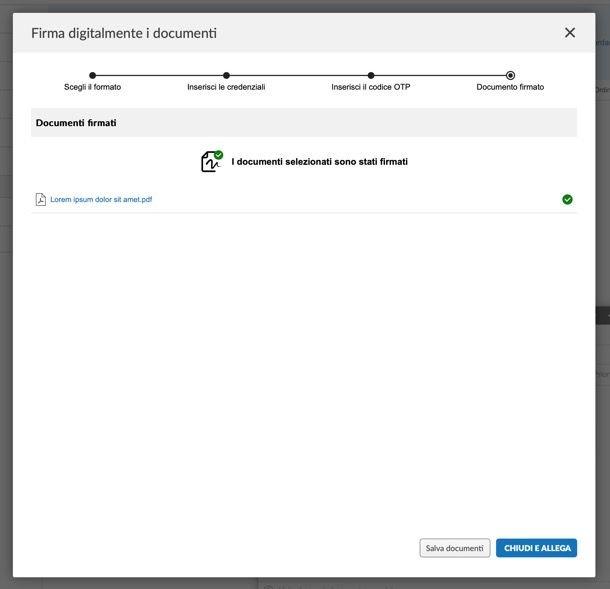
Nel caso in cui tu stia utilizzando la Firma Digitale con dispositivo, la procedura è leggermente diversa. Prima di tutto, collega il dispositivo e premi su Prosegui. Se è la prima volta che utilizzi la firma digitale su Webmail, vedrai comparire una schermata che ti chiederà di installare Aruba SDK Web, un’estensione necessaria per far funzionare la firma digitale. Seleziona il pulsante corrispondente al tuo sistema operativo, scarica il file e segui la procedura per installarlo. Una volta completata l’installazione, torna su Webmail, ricarica la pagina e prosegui con la firma. A questo punto, dovrai scegliere il certificato con il tuo nome dal menu a tendina e inserire il PIN della tua smartcard. Se l’operazione è andata a buon fine, potrai chiudere la schermata e allegare il file firmato.
Infine, se ti trovi a rispondere o inoltrare un’email con allegati, puoi comunque firmarli. In questo caso, devi cliccare su Firma i documenti in allegato oppure su Firma allegati e rispondi, a seconda dell’azione che vuoi eseguire.

Dopo aver selezionato i file da firmare, la procedura è la stessa di quella che segui per la firma di un nuovo messaggio, sia che utilizzi la Firma Digitale Remota sia che usi un dispositivo.
Seguendo questi semplici passaggi, sarai in grado di gestire con facilità la firma digitale su Webmail di Aruba, assicurando la validità e la sicurezza dei tuoi documenti.
Per maggiori informazioni
Se hai bisogno di maggiori informazioni sulla firma su Webmail di Aruba, puoi consultare la guida ufficiale, completa anche di video che spiegano passo-passo tutte le azioni da compiere.
Articolo realizzato in collaborazione con Aruba.

Autore
Salvatore Aranzulla
Salvatore Aranzulla è il blogger e divulgatore informatico più letto in Italia. Noto per aver scoperto delle vulnerabilità nei siti di Google e Microsoft. Collabora con riviste di informatica e cura la rubrica tecnologica del quotidiano Il Messaggero. È il fondatore di Aranzulla.it, uno dei trenta siti più visitati d'Italia, nel quale risponde con semplicità a migliaia di dubbi di tipo informatico. Ha pubblicato per Mondadori e Mondadori Informatica.